192.168.1.1 - log masuk ke penghala, log masuk dan pentadbir kata laluan
Artikel ini akan berguna bagi mereka yang ingin memasuki tetapan penghala mereka. Oleh kerana kebanyakan penghala menggunakan 192.168.1.1 untuk log masuk ke sistem, panduan ini akan bersifat universal dan mungkin sangat popular. Tidak kira apa jenis router yang kita miliki dan parameter apa yang ingin kita ubah, pertama-tama kita perlu memasukkan tetapannya. Akses panel kawalan. Dan anda boleh melakukan ini di 192.168.1.1 , atau 192.168.0.1.
Pada penghala dari syarikat popular seperti TP-Link, ASUS, ZyXEL, D-Link, Netis, Tenda, Totolink - semuanya hampir sama. Walau apa pun, anda sentiasa dapat mengetahui alamat kilang. Contohnya, lihat pada casing peranti, atau pada sifat sambungan di komputer. Kami akan kembali kepada ini kemudian.
Sekiranya anda tidak memahami maksud artikel ini, untuk apa alamat ini dan apa yang biasanya akan kita lakukan, maka sekarang saya akan cuba menerangkan. Sekiranya anda berada dalam subjek, maka anda tidak dapat membaca apa yang ditulis di bawah spoiler.
Klik untuk mengetahui lebih lanjutPenghala, atau modem kami, bukan hanya kotak dengan beberapa antena dan port yang dapat berkongsi Internet dengan peranti lain. Ini adalah komputer kecil yang mempunyai pemproses, dan bahkan memori akses tetap dan rawak. Baiklah, untuk semua ini berfungsi, sistem operasi dipasang di penghala (jika anda boleh menyebutnya begitu), atau hanya firmware. Tidak, bukan Windows. Ini belum cukup :). Sebagai peraturan, ini adalah perisian unik yang dikembangkan oleh pengeluar. Boleh dibina di pangkalan Linux.
Oleh kerana penghala adalah perangkat jaringan, maka akses ke sistemnya dengan pengaturan dan informasi lain dapat diperoleh di alamat jaringan tertentu. Ini biasanya alamat IP 192.168.1.1. Dan untuk mendapatkan hak untuk mengakses tetapan itu sendiri, anda perlu melalui kebenaran. Cukup masukkan nama pengguna dan kata laluan anda. Dalam kebanyakan kes, kata laluan adalah pentadbir dan log masuk adalah pentadbir.
Beberapa pengeluar menggunakan alamat IP kilang yang berbeza untuk log masuk ke panel kawalan dan "log masuk" dan "kata laluan" yang berbeza untuk kebenaran. Sebagai contoh, pada penghala Xiaomi, alamatnya adalah 192.168.31.1. MikroTik - 192.168.88.1.
Pada Huawei, biasanya 192.168.100.1. Dalam artikel itu, saya akan menunjukkan kepada anda satu cara menggunakan yang mana anda dapat membuka halaman dengan tetapan untuk router atau modem apa pun. Walaupun anda tidak tahu alamatnya. Bagaimanapun, ia boleh diubah dan tidak sesuai dengan kilang. Yang disenaraikan pada peranti.
Bagaimana log masuk ke 192.168.1.1?
Pada perangkat (komputer, komputer riba, telefon pintar, tablet) yang disambungkan ke penghala atau modem menggunakan kabel rangkaian atau rangkaian Wi-Fi, Anda perlu membuka penyemak imbas. Sesiapa sahaja akan melakukannya. Tetapi saya menasihatkan anda untuk menggunakan yang standard. Saya akan masuk ke Windows 10 melalui Microsoft Edge.
Di baris di mana alamat laman web dipaparkan, masukkan alamat 192.168.1.1 . Atau //192.168.1.1. Untuk pergi, tekan Enter.

Dan jika anda memasukkan alamat dengan betul, peranti disambungkan ke penghala dan dikonfigurasikan, maka halaman penghala anda akan terbuka.
Pada tahap ini, banyak yang menghadapi masalah ketika halaman dengan pengaturan router hanya tidak terbuka untuk beberapa alasan. Sekiranya ini adalah kes anda, lihat penyelesaiannya di akhir artikel ini.
Sekiranya halaman enjin carian dibuka, pastikan anda tidak memasukkan alamat di bar carian. Lebih baik membukanya melalui penyemak imbas lain.Saya mempunyai penghala ASUS dan meminta nama pengguna (Login) dan kata laluan (Kata Laluan) untuk kebenaran.
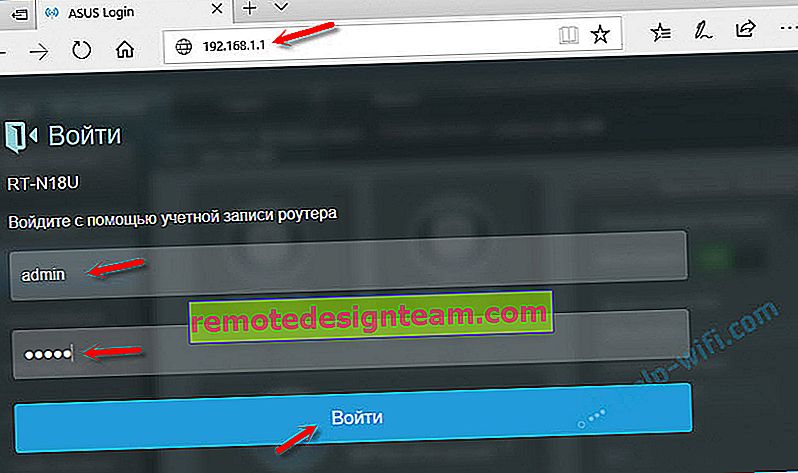
Kami menunjukkan data ini dan masuk ke akaun peribadi penghala. Ya, banyak orang memanggil antara muka web dengan cara itu, tetapi ini tidak sepenuhnya betul. Akaun peribadi ada dengan pembekal.
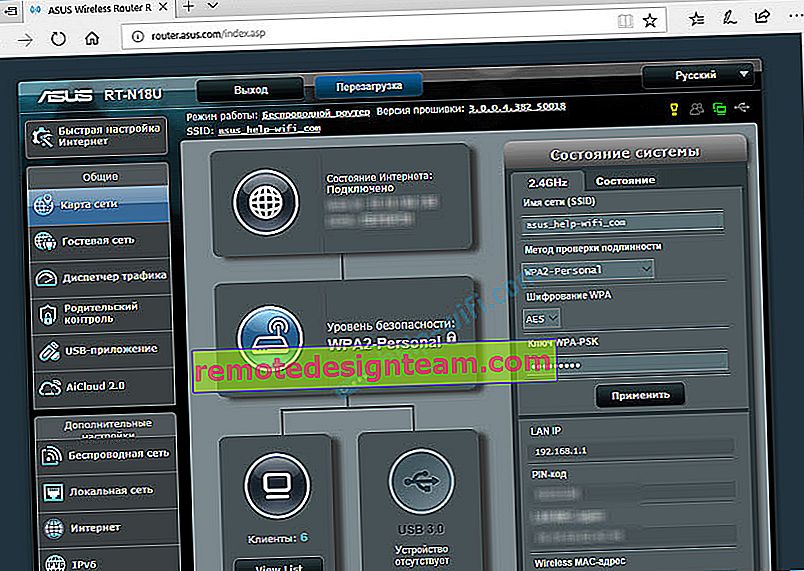
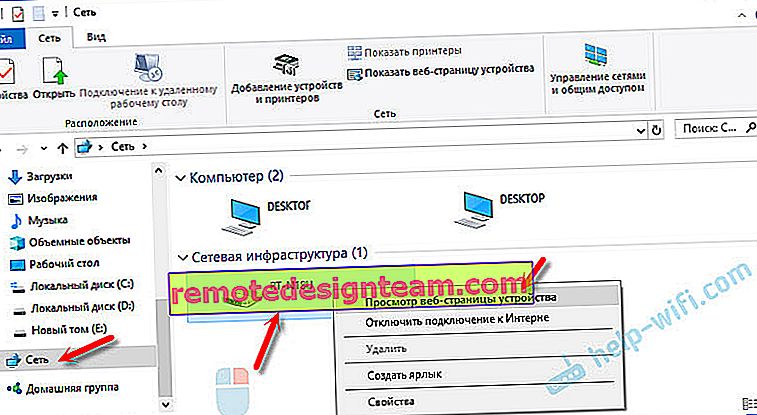
Penyemak imbas akan dibuka dengan halaman penghala kami. Anda tidak perlu mencari apa-apa, memasukkan, dll. Secara manual.
Mari kita lihat dengan lebih dekat proses pengesahan. Ramai dalam komen bertanya mengenai perkara ini. Tidak semua orang memahami apa yang perlu dimasukkan ketika penghala meminta nama pengguna dan kata laluan. Dan di mana untuk mendapatkan data untuk log masuk ke akaun penghala.
Log masuk ke 192.168.1.1 melalui log masuk dan kata laluan (pentadbir / pentadbir)
Harap maklum bahawa penghala tidak selalu meminta nama pengguna dan kata laluan. Saya mesti masuk di tetapan kilang. Dan jika berlaku, itu tidak bermaksud bahawa lalai adalah pentadbir.
- Pada beberapa penghala, tidak ada kebenaran di tetapan kilang. Sistem penghala segera dibuka. Mungkin tetingkap muncul yang meminta anda menetapkan nama pengguna dan kata laluan. Sekiranya tidak, anda boleh melakukannya dalam tetapan. Saya menulis mengenai perkara ini dalam artikel: bagaimana menukar kata laluan dari pentadbir ke yang lain.
- Sekiranya permintaan untuk nama pengguna dan kata laluan masih muncul, maka mereka mesti ditunjukkan pada kes penghala itu sendiri.
Dalam pengalaman saya:
- Pada penghala TP-Link dan ASUS, secara lalai selalu admin / admin. Alamatnya biasanya 192.168.1.1.
- D-Link juga boleh mempunyai admin. Atau nama pengguna adalah pentadbir, dan medan kata laluan dibiarkan kosong.
- ZyXEL tidak mempunyai kata laluan lalai kilang.
- Netis - tiada kebenaran. Sekiranya log masuk dan kata laluan belum ditetapkan oleh pengguna.
- Tenda segera membuka antara muka web. Kata laluan boleh ditetapkan secara manual.
- Totolink - pentadbir dan pentadbir.
Penting! Semua ini ada pada tetapan kilang . Lagipun, kata laluan dan / atau log masuk dalam kes anda dapat diubah ketika anda pertama kali menyiapkan penghala. Baca lebih lanjut dalam artikel mengenai cara memasukkan tetapan penghala jika anda terlupa kata laluan anda.
Beginilah rupa kebenaran pada penghala TP-Link:
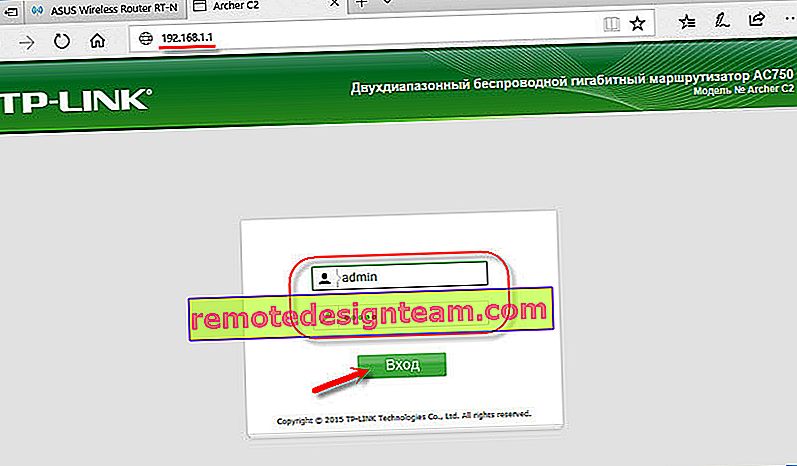
Bagaimanapun, hanya muncul tetingkap yang meminta nama pengguna dan kata laluan. Ia mungkin kelihatan sedikit berbeza. Kami menentukannya dengan betul - pergi ke antara muka web. Sekiranya tidak, ralat akan muncul. Sekiranya anda telah menukar dan melupakan kata laluan ini, maka kami menetapkan semula parameter penghala ke tetapan kilang.
Saya tidak dapat masuk ke penghala, apa yang harus saya lakukan?
Selalunya ada masalah. Mungkin terdapat banyak sebab mengapa tidak mungkin masuk ke 192.168.1.1.
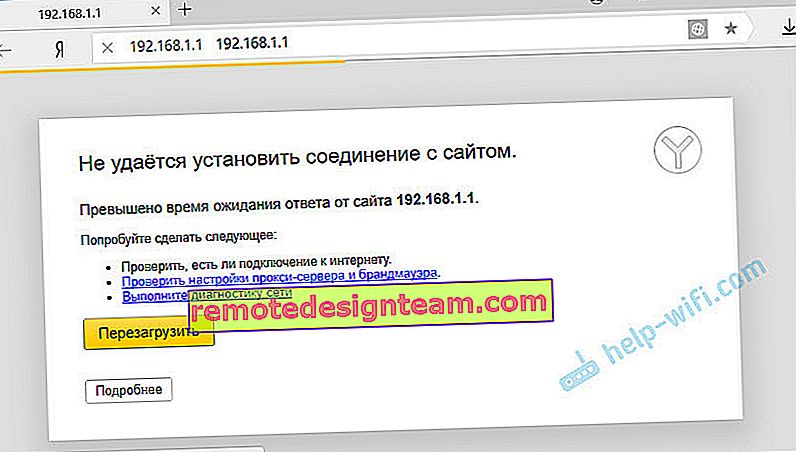
Saya akan memberitahu anda mengenai penyelesaian yang paling popular.
1 Cuba kaedah yang saya tulis di atas dalam artikel. Apabila kita membuka laman web penghala melalui Windows Explorer. 2 Nyalakan semula penghala. Cuba log masuk dengan penyemak imbas lain. Apabila saya tidak dapat membuka antara muka web, saya mula-mula mencuba log masuk dari peranti lain. Sekiranya ia. 3 Seterusnya, anda perlu memastikan bahawa alamat kilang penghala anda adalah 192.168.1.1. Alamat itu sendiri dapat dilihat pada casing penghala (harus ada pelekat dengan maklumat). Kilang "Nama Pengguna" dan "Kata Laluan" kilang juga ditunjukkan di sana.
Sekiranya alamat lain ditunjukkan di sana, kemudian pergi ke sana.
4 Pastikan untuk memeriksa sama ada terdapat sambungan ke penghala. Walaupun status sambungannya "Tanpa akses Internet", halaman dengan tetapan harus terbuka dengan tepat. 5 Sekiranya anda cuba log masuk dari komputer atau komputer riba, periksa tetapan IP. Perlu ada penerimaan alamat secara automatik. Dalam sifat rangkaian kawasan tempatan (Ethernet) atau sambungan tanpa wayar. Bergantung pada bagaimana anda berhubung.Saya menulis lebih banyak mengenai perkara ini dalam artikel: ia tidak masuk ke tetapan penghala ke 192.168.0.1 atau 192.168.1.1.
Sekiranya semuanya gagal, lakukan tetapan semula penghala kilang. Tetapi saya tidak dapat menjamin bahawa ini akan membantu, anda perlu mencuba. Ia berlaku bahawa penghala hanya rosak, sehingga tetapannya tidak terbuka.









